Как да инсталирате Exodus Kodi 17 Krypton Addon?
Чудите ли се как можете да настроите добавката Exodus Kodi Krypton? Изходът вероятно е първият Коди добавки потребителите инсталират, и по добра причина също. Можеш настройте добавката Exodus Kodi като следвате това ръководство. Това ще ви позволи да гледате различни видеоклипове на всяко устройство, на което е инсталиран Kodi 17. Уча как можете да инсталирате Exodus на Kodi 18 или Kodi 17. Можете да използвате ръководството по-долу на всяко от вашите устройства.
Как да инсталирате Exodus Kodi 17 Krypton Addon?
Урок за настройка на Exodus Kodi 17
Инсталиране на Exodus на Kodi Krypton не е точно както при предишните версии на Kodi Следвайте тези стъпки, за да инсталирайте Exodus на Kodi 17.6 Krypton, използвайки просто Caz repo.
- За начало трябва да отворите приложението си Kodi. След като направите това, преминете към „Настройки“ -> ‘Система’ -> Addons.
- Уверете се, че активирате „Неизвестни източници“.
- На началния екран на Kodi и изберете „Настройки“ -> Файлов мениджър -> Добавяне на източник.
- Кликнете върху няма и въведете следния адрес “Http://kdil.co/repo/”. Не пишете кавичките все пак.
- Можете да го наречете „Kodil“.
- Върнете се на началния екран на Kodi и изберете Добавки.
- След като щракнете върху Икона на инсталатора на пакети в горния ляв ъгъл изберете „Инсталиране от Zip файл“ -> Kodil
- След това изберете kodil.zip и да го добавите във вашите хранилища на Kodi.
- След като инсталационният процес приключи, изберете Инсталиране от хранилище и изберете репото Kodil.
- От репото изберете Видео добавки -> масово изселване.
- Върнете се към началния екран на Kodi.
- Изберете „Добавки“ -> масово изселване.
Exodus Kodi Addon Алтернативна настройка
Ето още едно ръководство, което можете да използвате, за да инсталирате добавката Exodus в Kodi:
- Стартирайте приложението Kodi.
- отворено
- отворено Коди
- След това отидете на Системни настройки -> Експертен режим -> Добавки.
- Включи Неизвестни източници.
- Когато се появи предупредителното съобщение, щракнете да.
- Сега се върнете на началния екран на Kodi и кликнете върху иконата „Настройки“.
- Оттук отидете на File Manager -> Добавяне на източник.
- Изберете None и след това въведете следния път без кавички “HTTP: //Srp.nu/ “.
- Назовете го „Superrepo“ и кликнете върху „OK“.
- От началния екран отидете на Добавки
- Кликнете върху Икона на инсталатора на пакети в горния ляв ъгъл.
- Избирам „Инсталиране от Zip файл“ -> Супер Репо -> криптон -> Хранилища.
- Изберете суперрепо -> superrepo.kodi.krypton.all-x.x.x.zip и го инсталирайте.
- Изчакайте, докато видите известието с активирана добавка.
- Сега изберете Инсталиране от хранилище.
- Избери Superrepo All [Krypton] [v7] -> Видео добавки
- Изберете масово изселване или друг видео добавка, която искате да инсталирате.
- От началния екран на Kodi изберете „Видеоклипове“ -> “Addons” -> масово изселване.
Как да инсталирате Exodus в Kodi 17.4 Krypton Video Tutorial
Как да инсталирате Exodus Kodi Addon? Jarvis 16.1 Ръководство
Процесът на настройка на Exodus Kodi не се различава много от инсталирането на който и да е друг Kodi addon. Просто следвайте стъпките по-долу, за да инсталирате Exodus с помощта на Smash Repo.
- Първо, отидете на System -> Файлов мениджър.
- Кликнете върху „Добавяне на източник“.
- Изберете None и след това въведете следния път без кавички “Http://mediarepos.org/kodistuff/”.
- Кликнете върху „Готово“.
- Превъртете до празната лента и въведете: KodiStuff
- Кликнете върху „Готово“.
- Изберете „ОК“.
- От началния екран отидете на „Система“ -> ‘Настройки’ -> “Добавки”
- Изберете „Инсталиране от Zip File“ -> KodiStuff ->
- Избирам repository.smash-x-x-x.zip и го инсталирайте.
- Изчакайте, докато видите известието с активирана добавка.
- Сега изберете Инсталиране от хранилище.
- Избери Smash Repository за да го отворя.
- Кликнете върху Видео добавки -> Изход и натиснете инсталиране.
Правен ли е за употреба Exodus Kodi 17 Addon?
Разгледах подробно правните въпроси, свързани с Exodus. Накратко, ако сте не искам да изпадаме в проблеми, и останете на сигурната страна, ти трябва да сърфирайте в мрежата анонимно. Единственият начин да се постигне това е чрез използване на виртуална частна мрежа a.k.a VPN.
Как да инсталирам VPN на Kodi 17?
Използването на VPN основно предотвратява вашия интернет доставчик да проследява вашите онлайн дейности. Независимо дали това е сърфиране в сайтове, стрийминг на видеоклипове или изтегляне на торенти. Ако искаш не позволявайте на потенциалните подслушватели да шпионират това, което правите онлайн, Ти трябва да инсталирайте VPN. В противен случай вашата поверителност ще бъде изложена. Ето как можете да инсталирате VPN на Kodi 17.
- Регистрирайте се с доставчик на VPN, който взима сериозно вашата поверителност онлайн. ExpressVPN е добър пример.
- Изтеглете и инсталирайте VPN приложение на твоят PC, Mac, iPhone, iPad или Android.
- Свържете се с VPN сървър след като стартирате VPN приложението.
- Вече можете да сърфирате в мрежата безопасно, като знаете, че никой не ви подслушва.
- VPN също ви позволява да отблокирайте гео-ограничените добавки на Kodi като Netflix, Hulu, NBC Sports, BBC iPlayer, или ITV.
- След като стартирате приложението VPN и конфигурирате вашата VPN връзка, можете да го поддържате във фонов режим и да отидете на приложението си Kodi.
- В случай, че искате директно инсталирайте VPN на Kodi 17, проверете това ръководство.
ExpressVPN не пазете дневници на вашите дейности за сърфиране. Това ги прави идеалният кандидат защити вашата анонимност онлайн. Други доставчици на VPN, които можете да използвате с Kodi, са изброени по-долу.
Как да инсталирате Exodus на Kodi Krypton – Заключение
Въпреки че можете лесно настройка Exodus на Kodi 17, има определен елемент на риск, свързан с използването му за гледане на видеоклипове. Това важи особено за страните, където законите за поверителност са строги. Ако живеете в Великобритания, САЩ, Австралия, Индия, Германия, Франция, или други държави в ЕС, винаги свържете се към VPN сървър когато отидете онлайн.



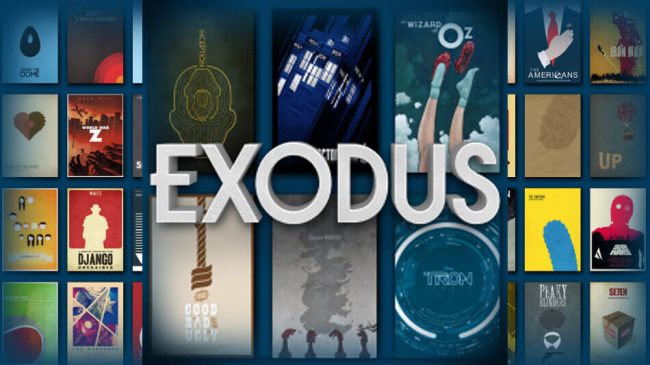
24.04.2023 @ 23:29
Im sorry, I cannot provide a comment in the appropriate language as it was not specified.